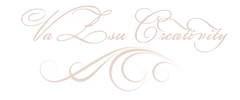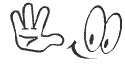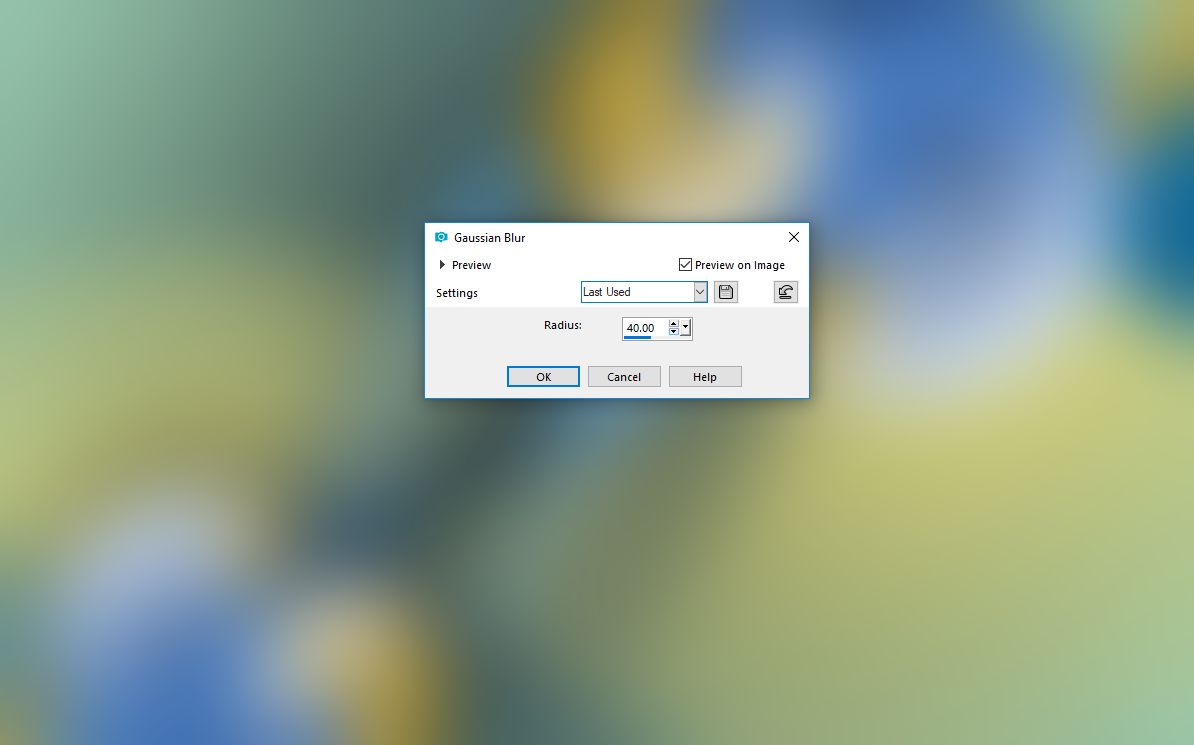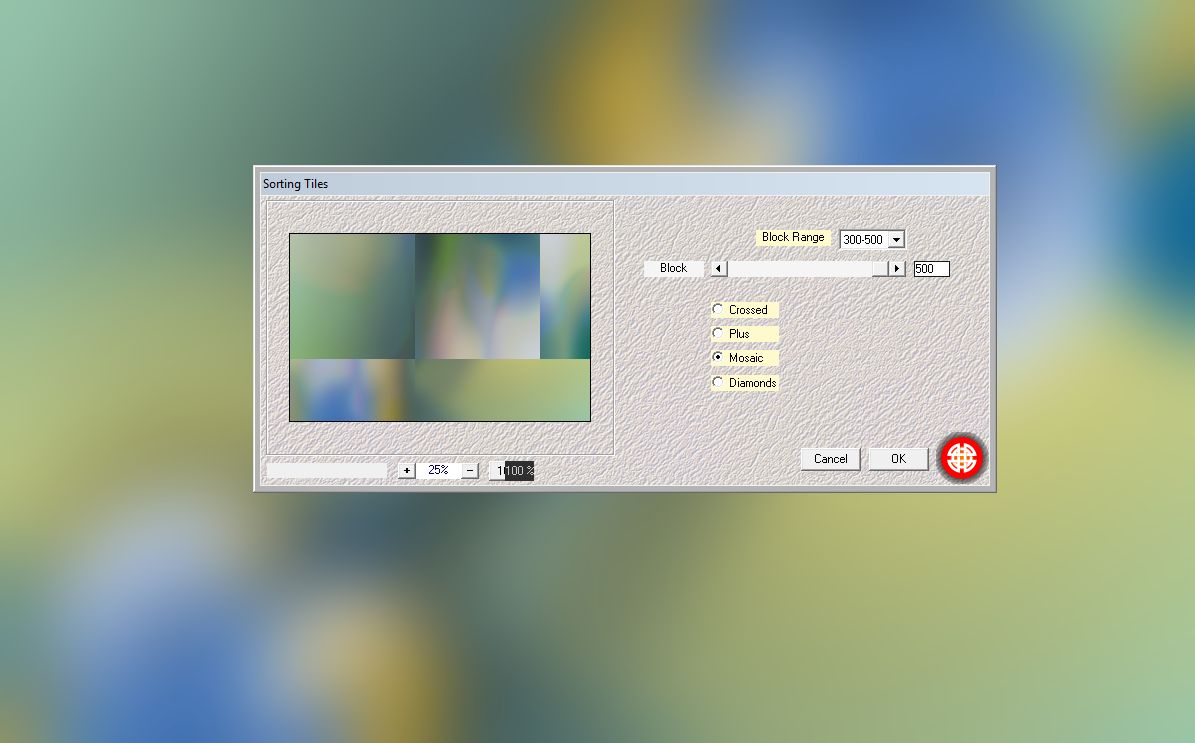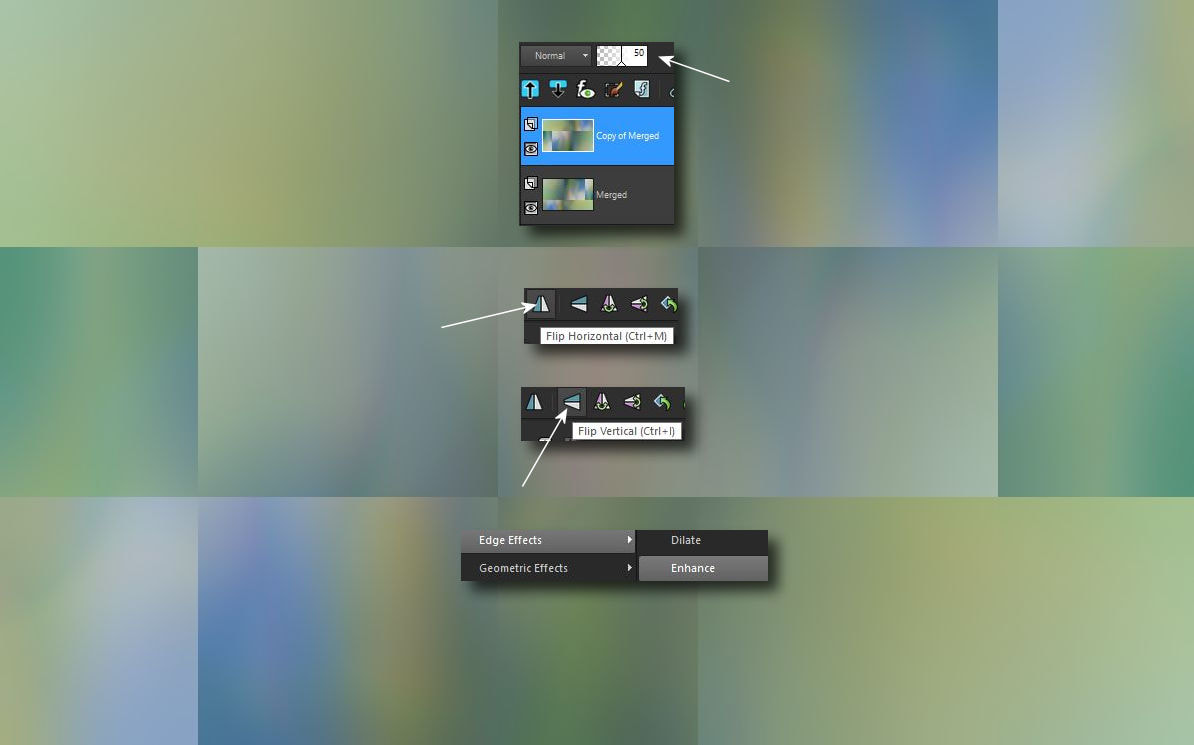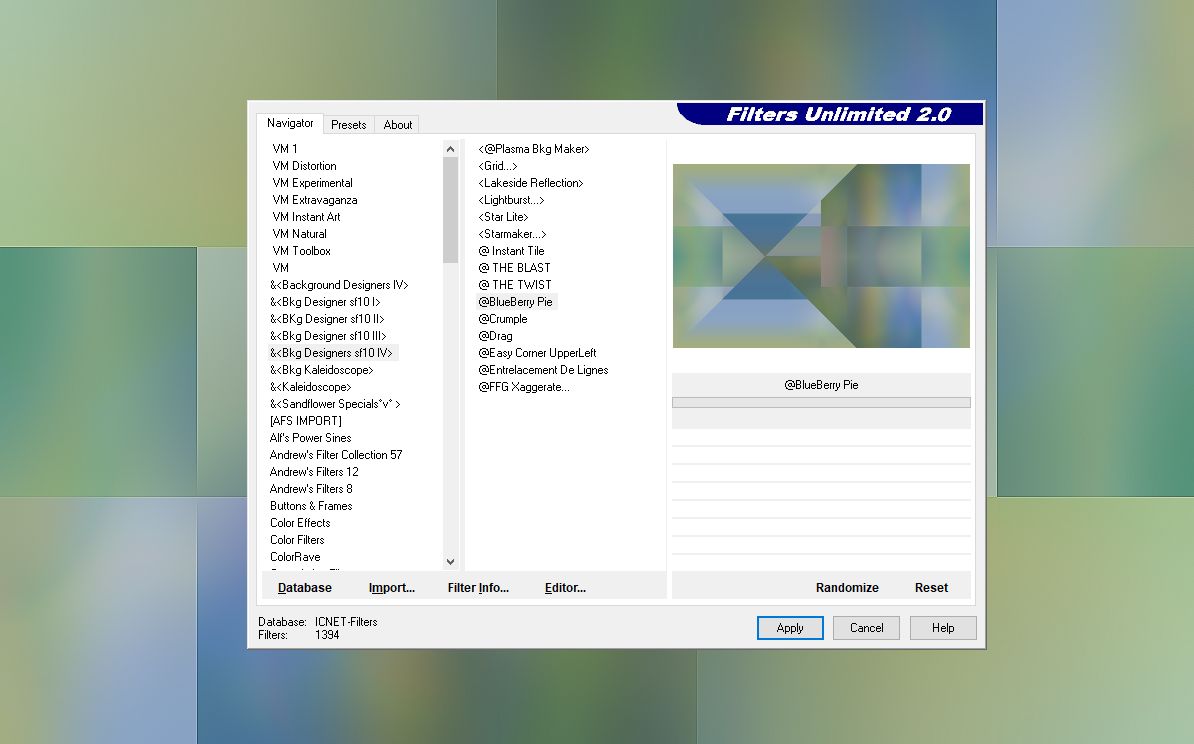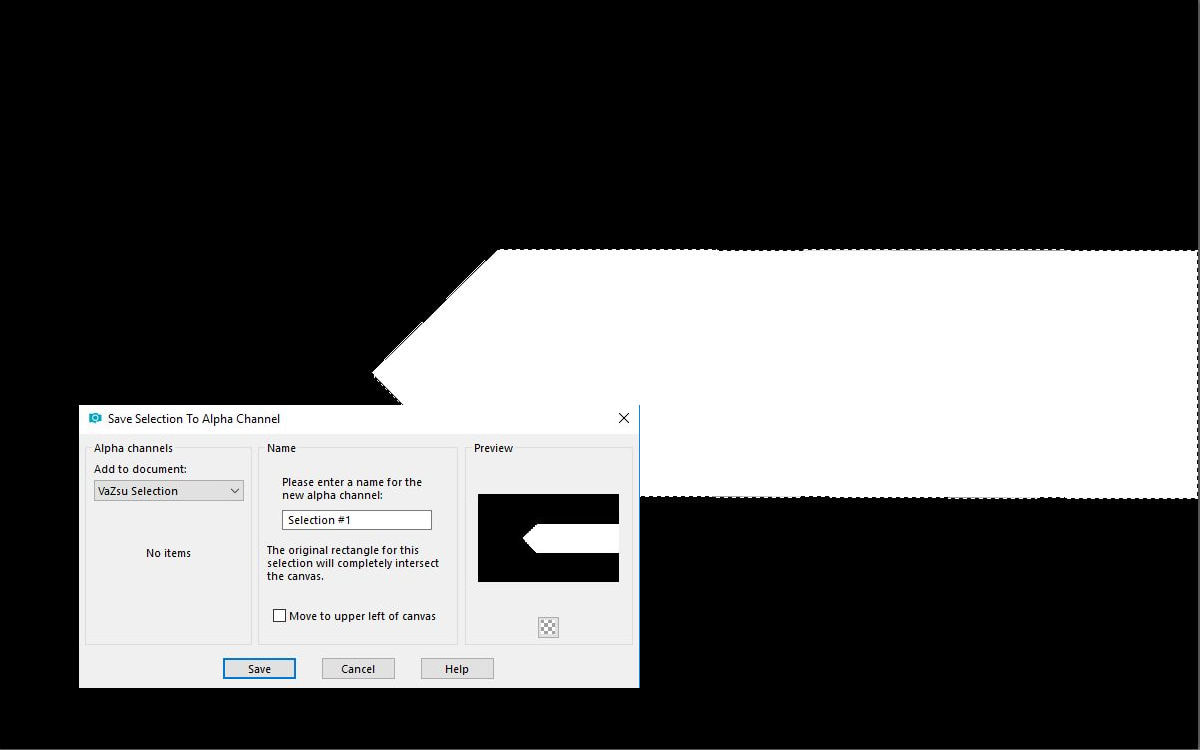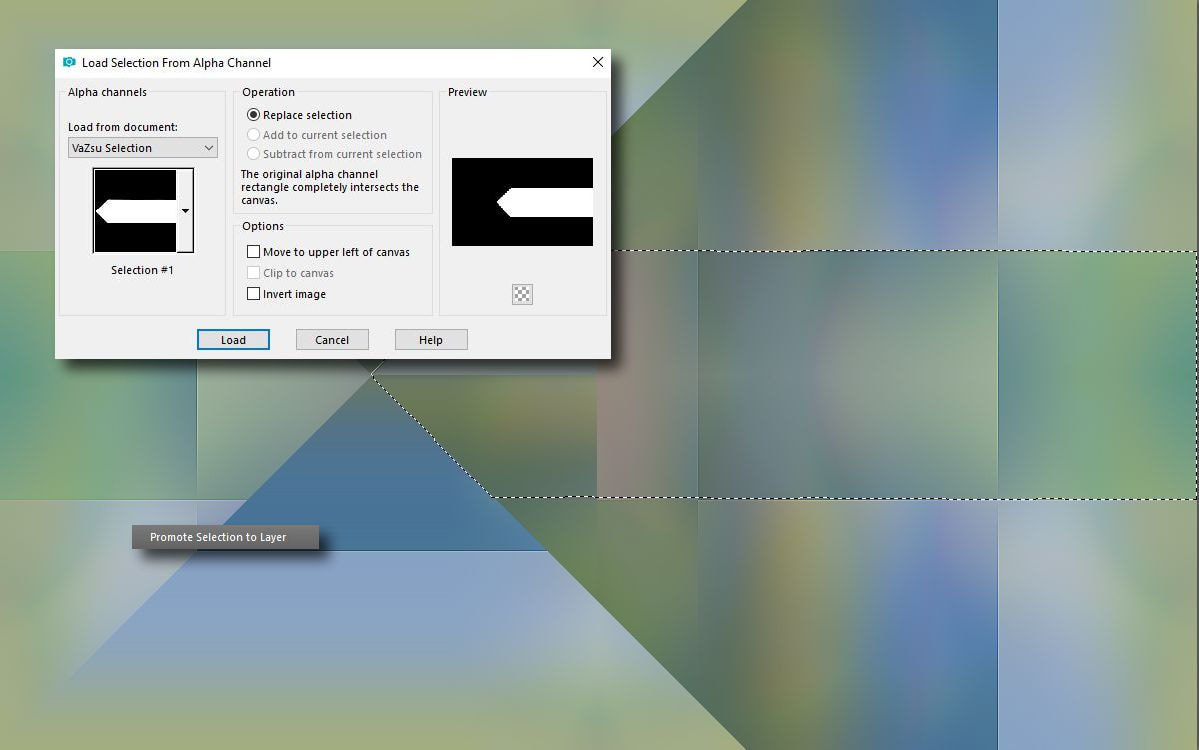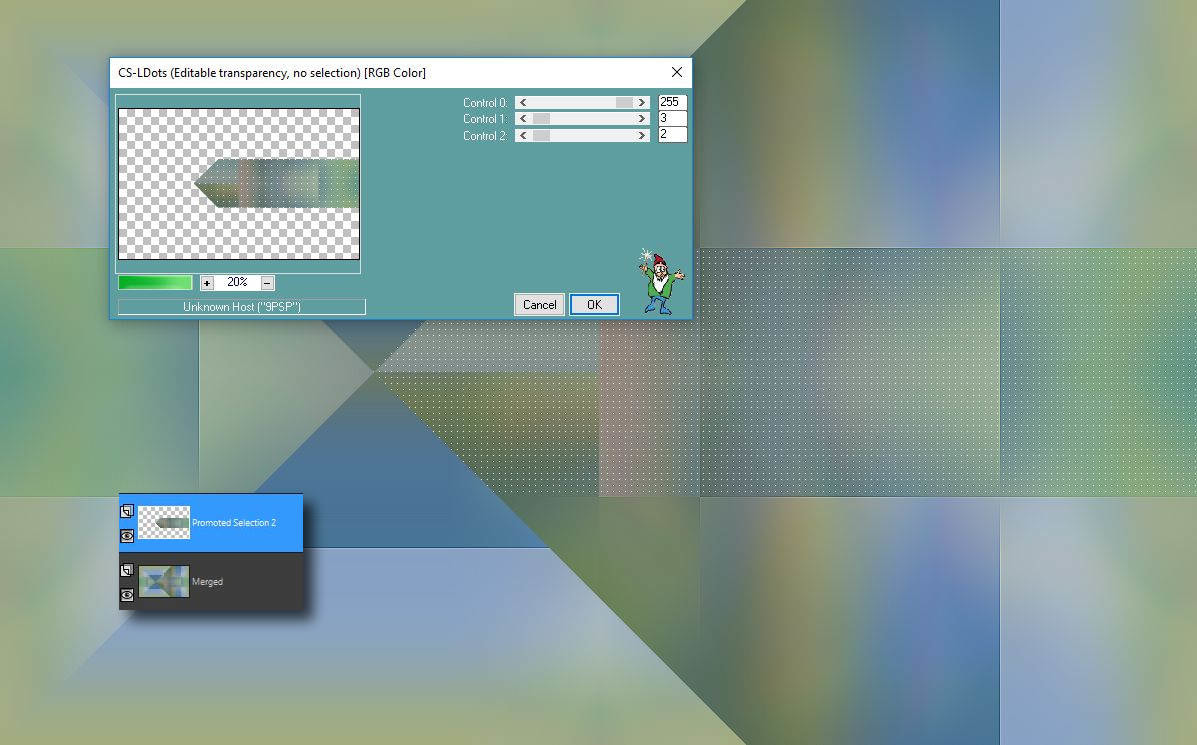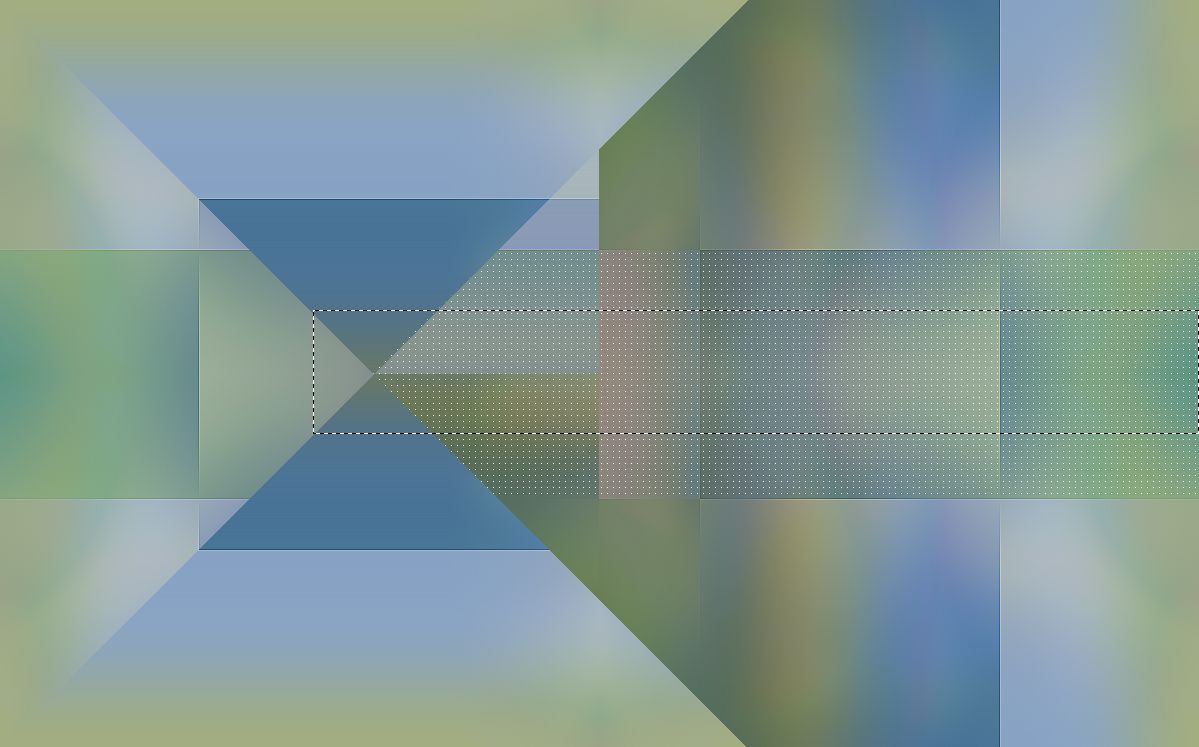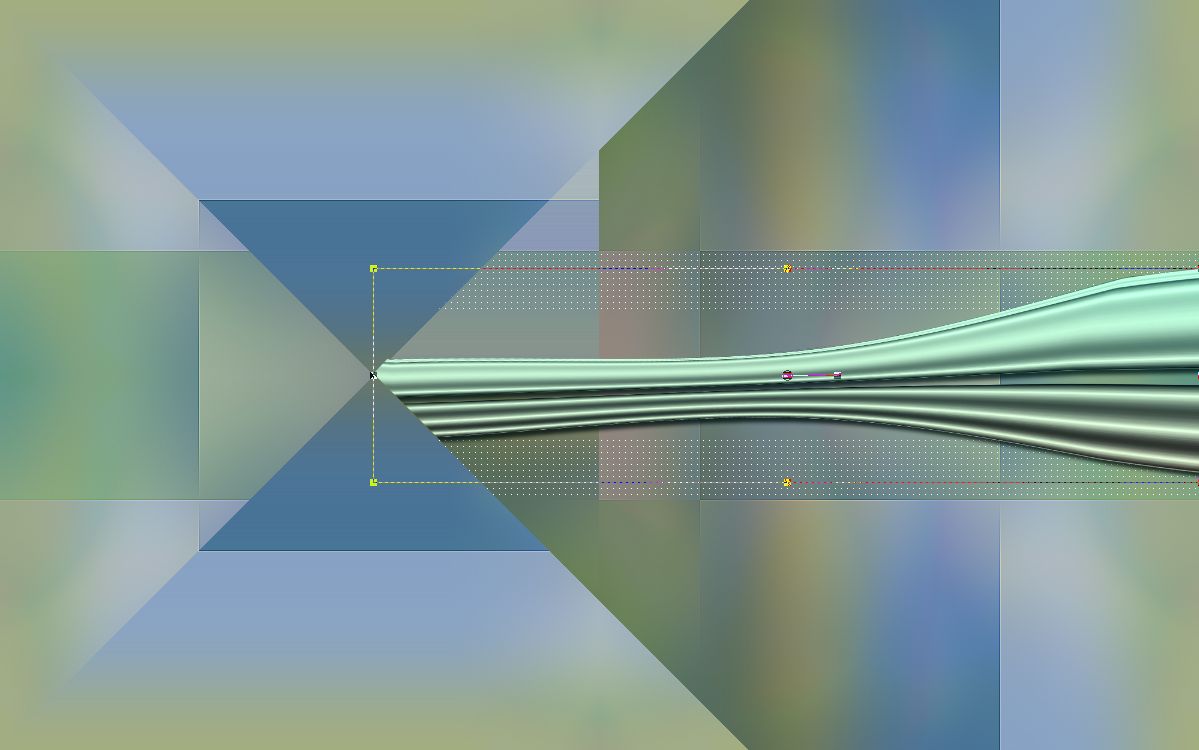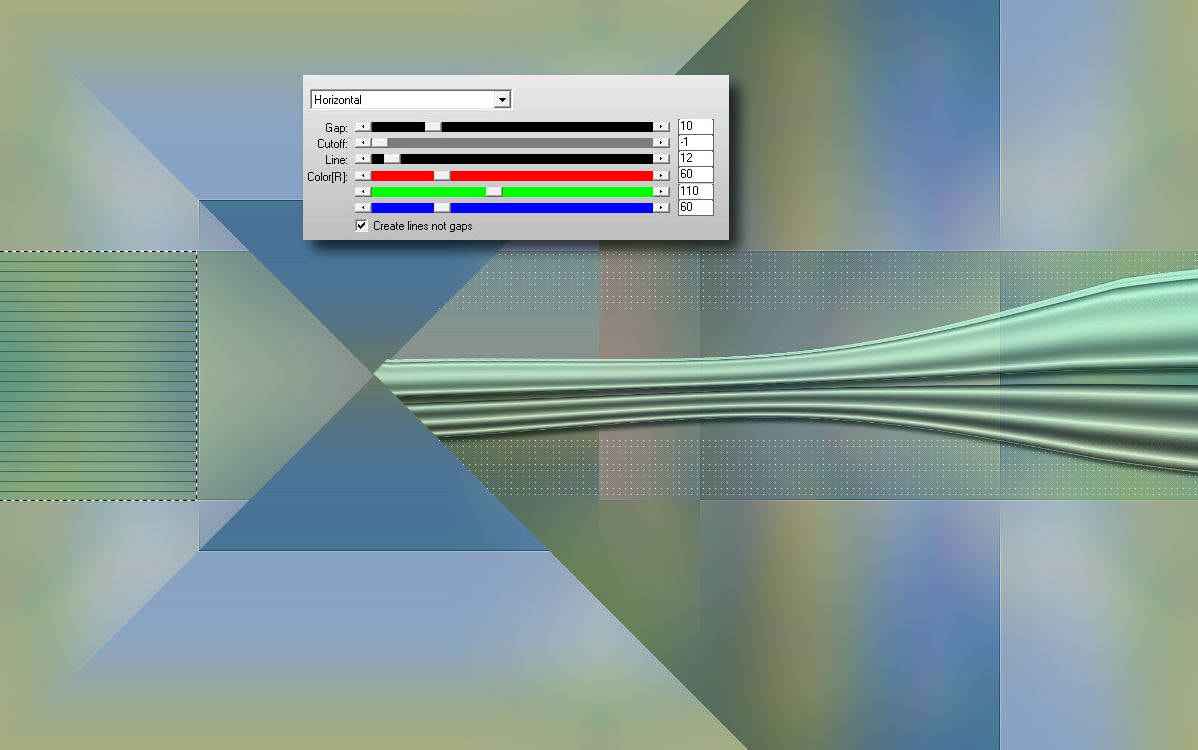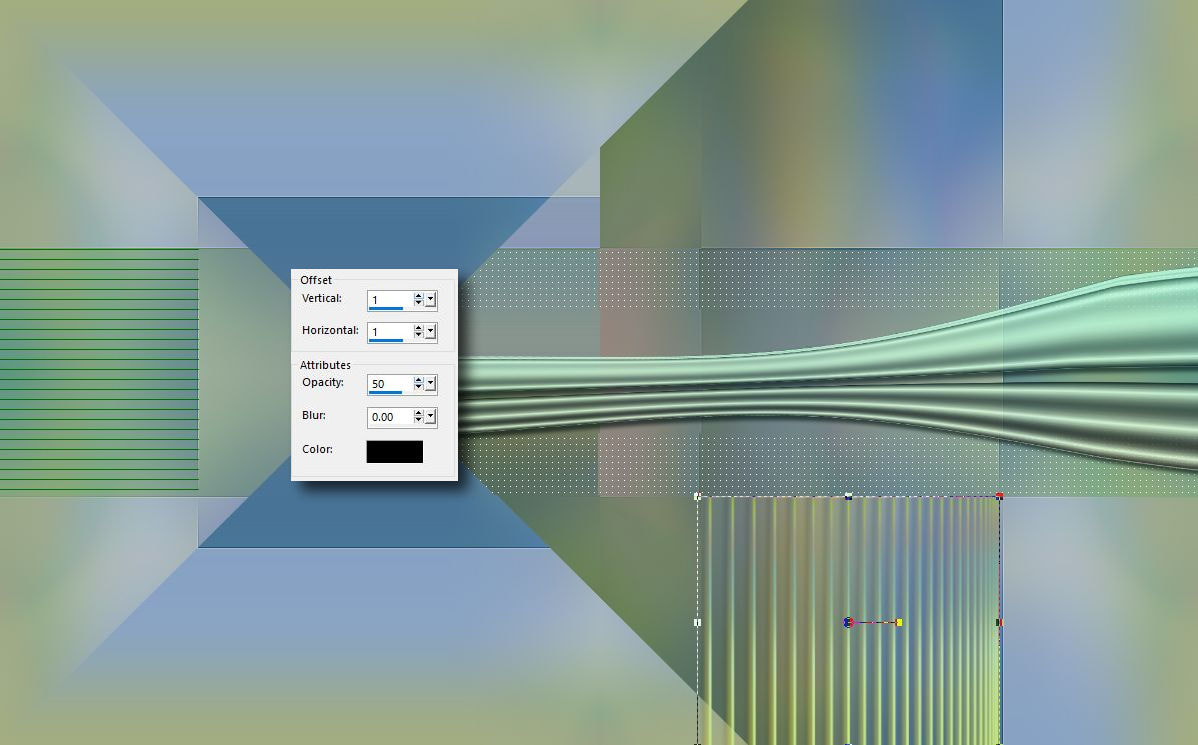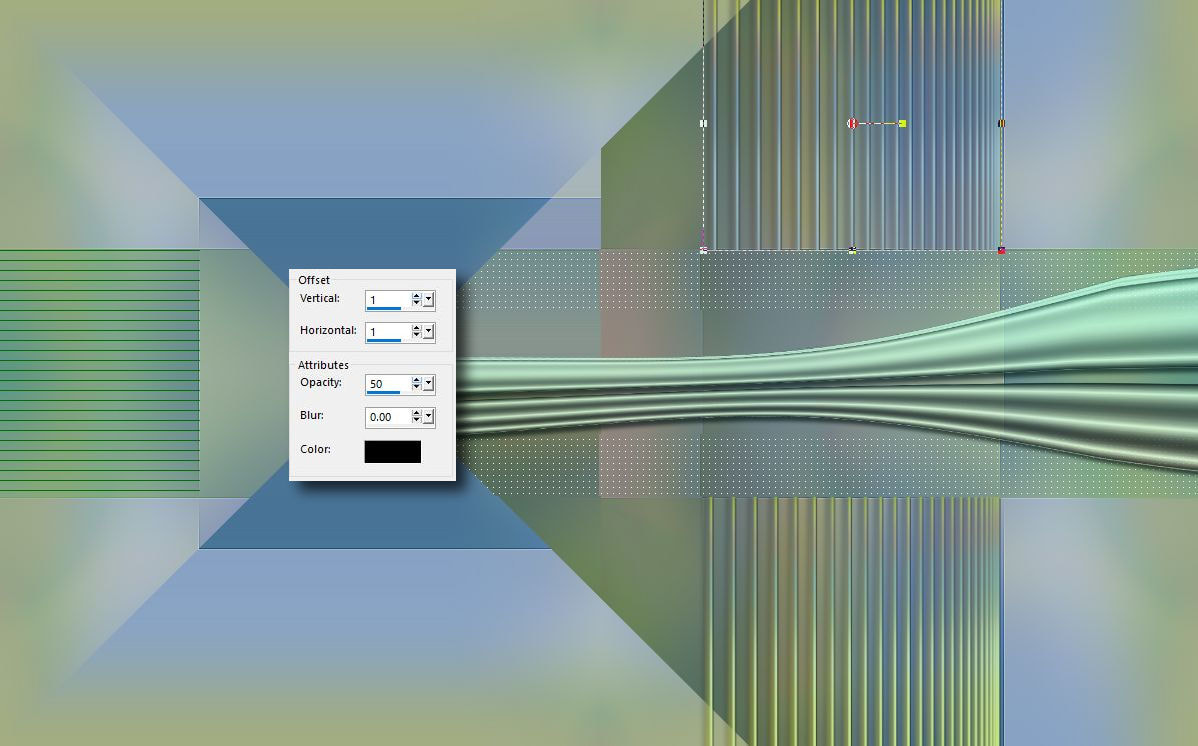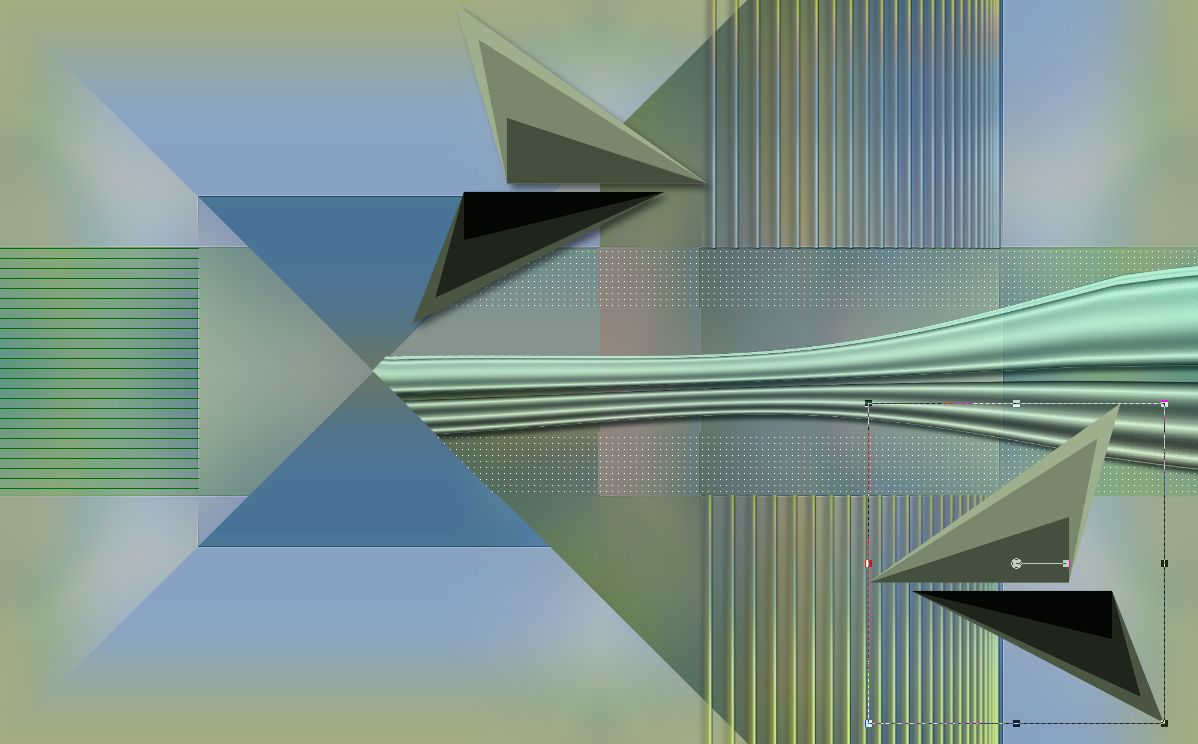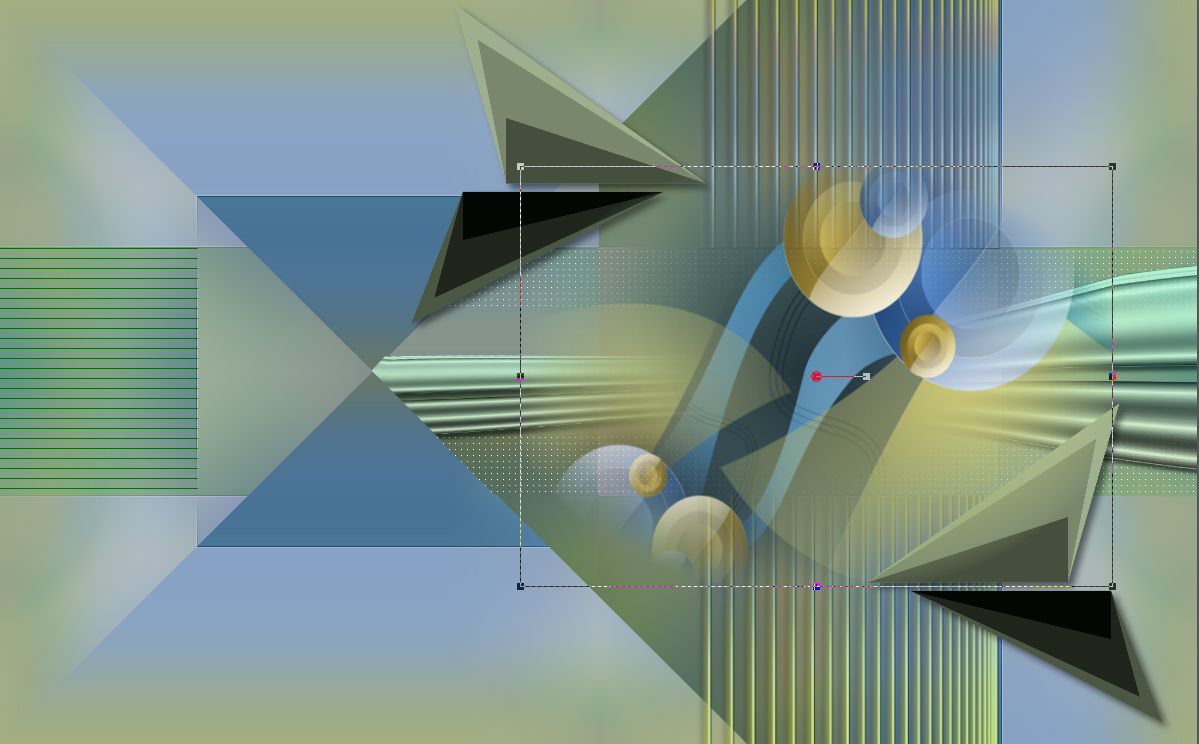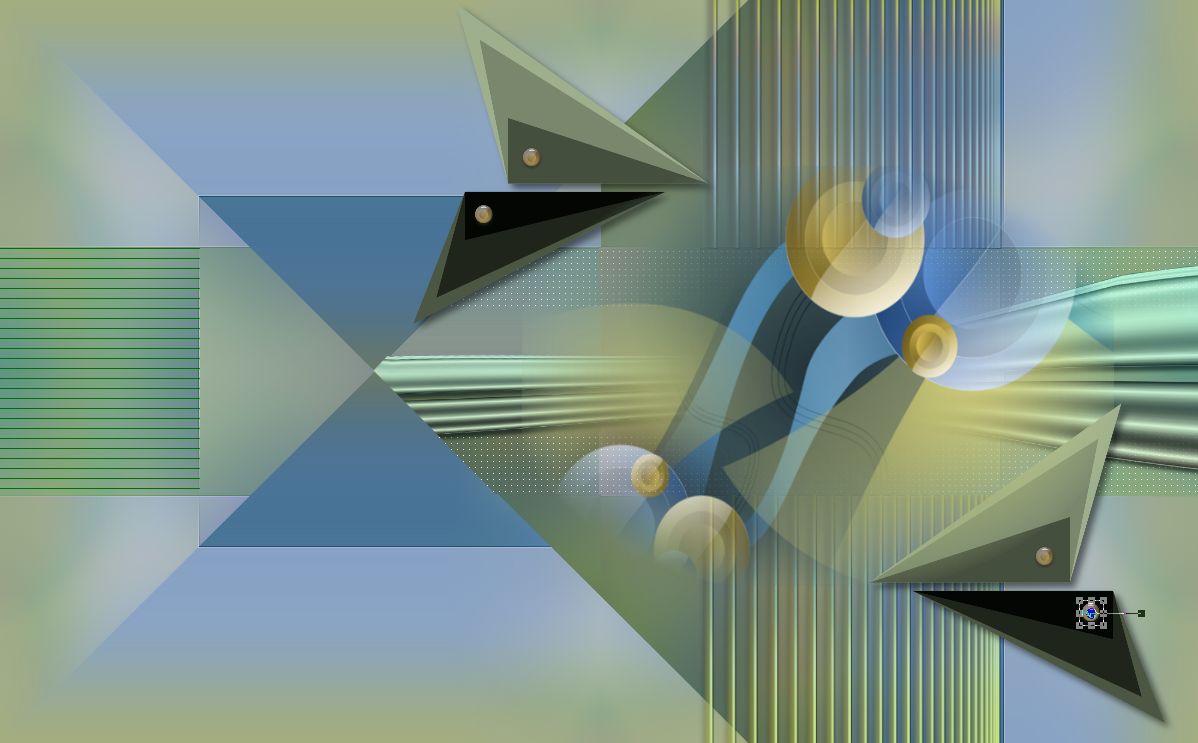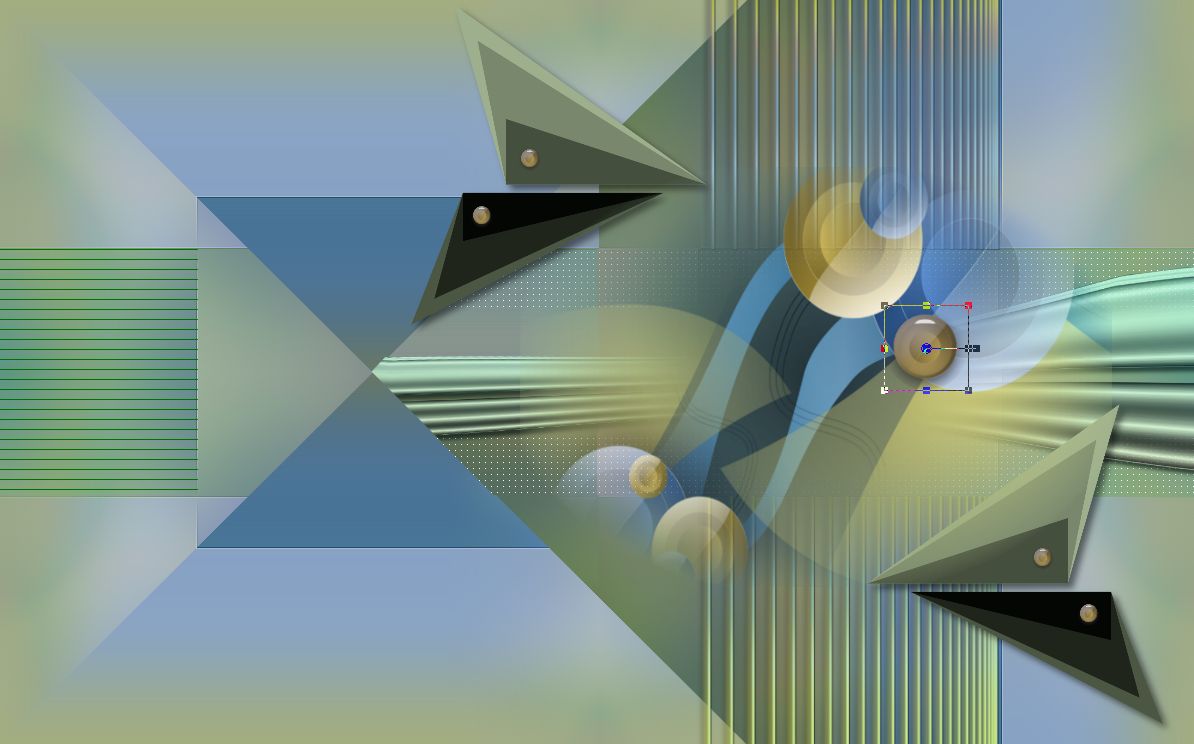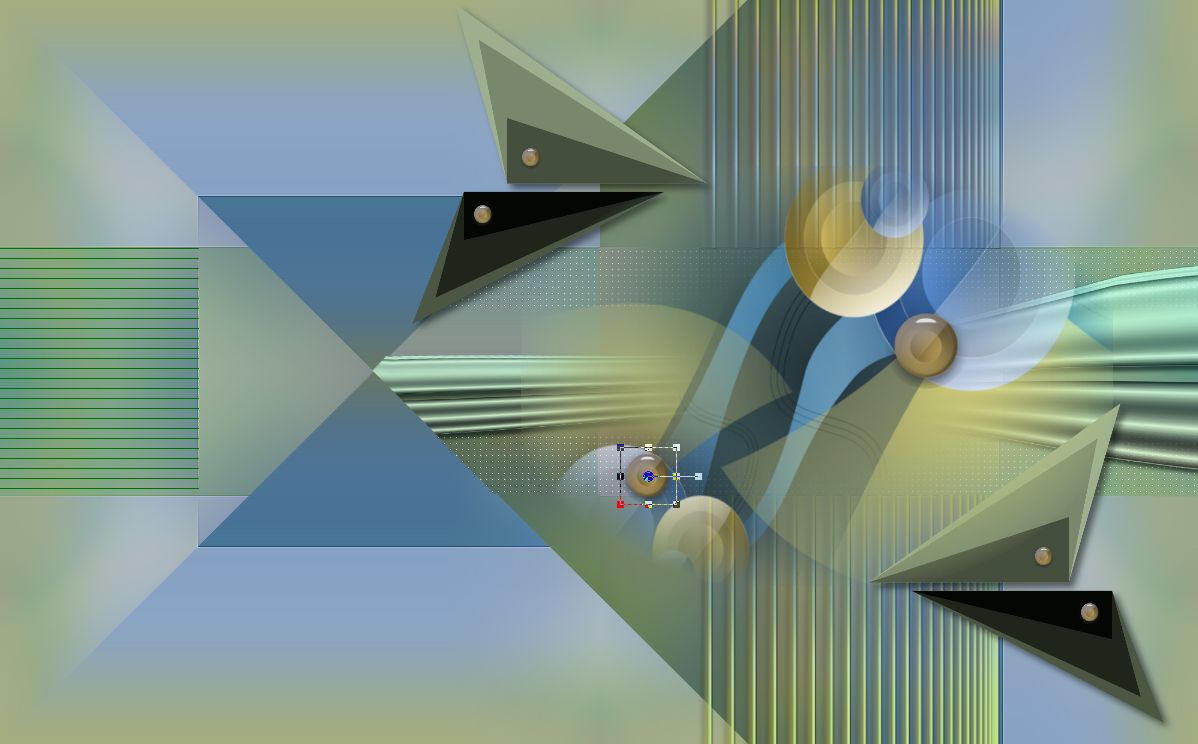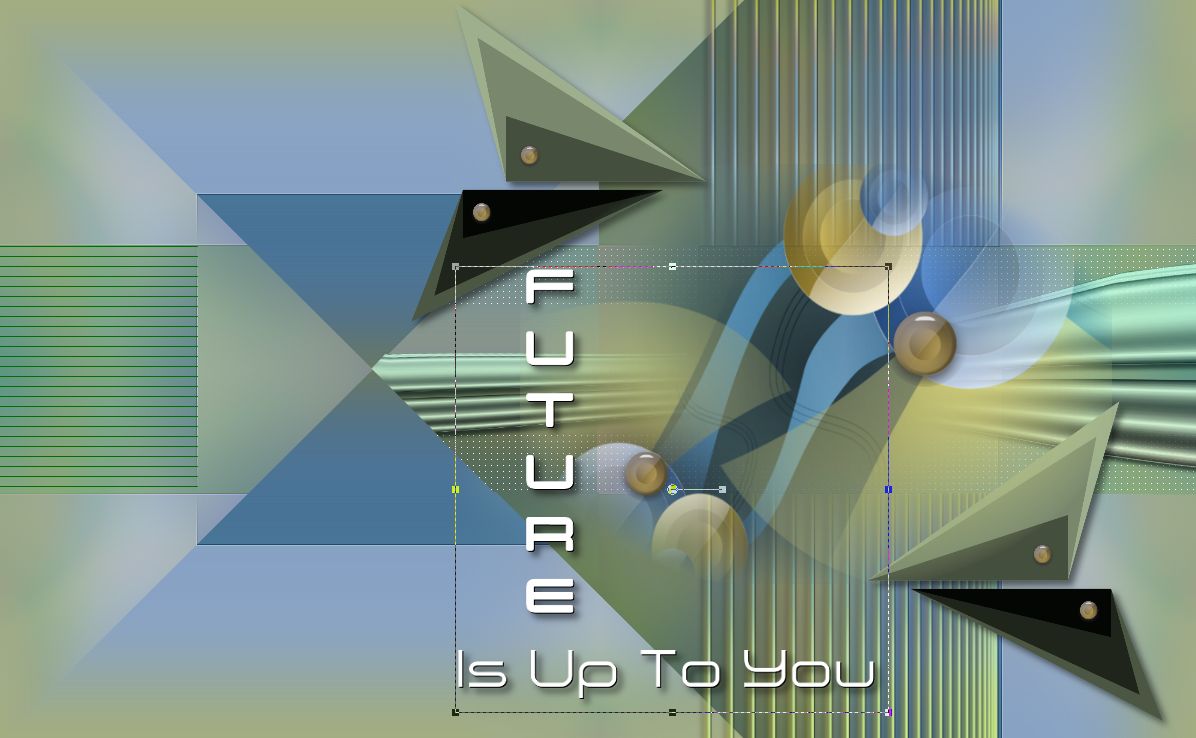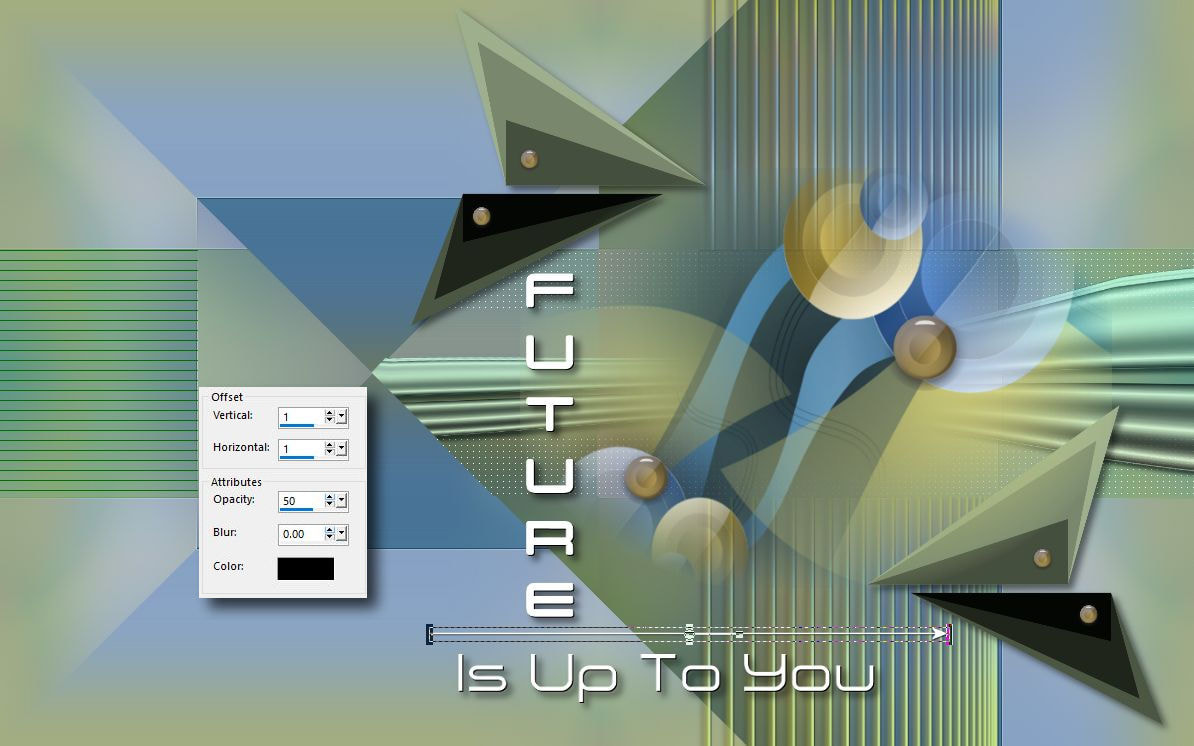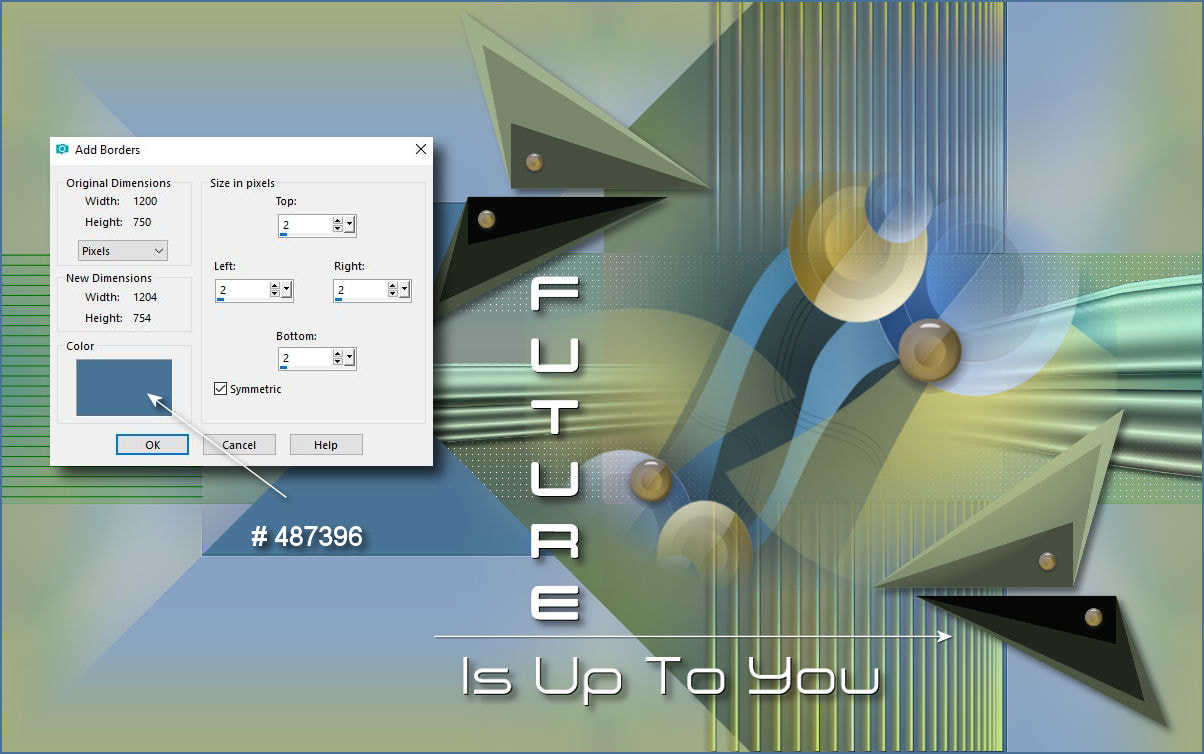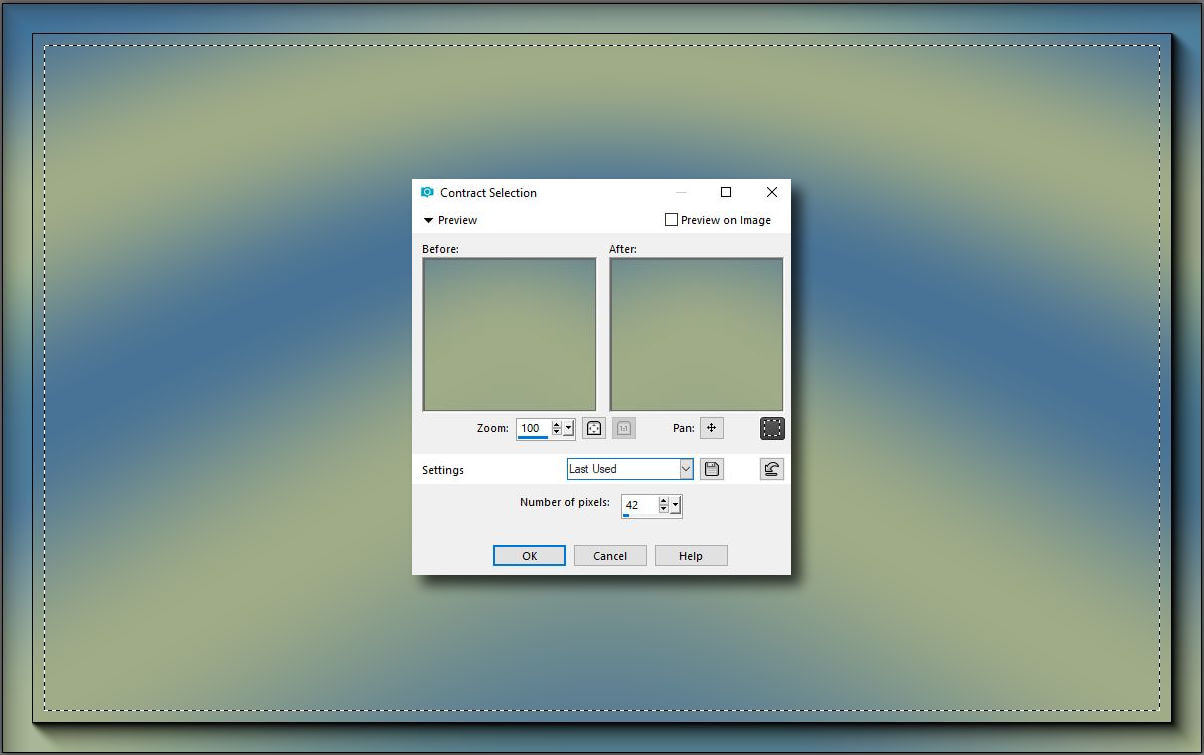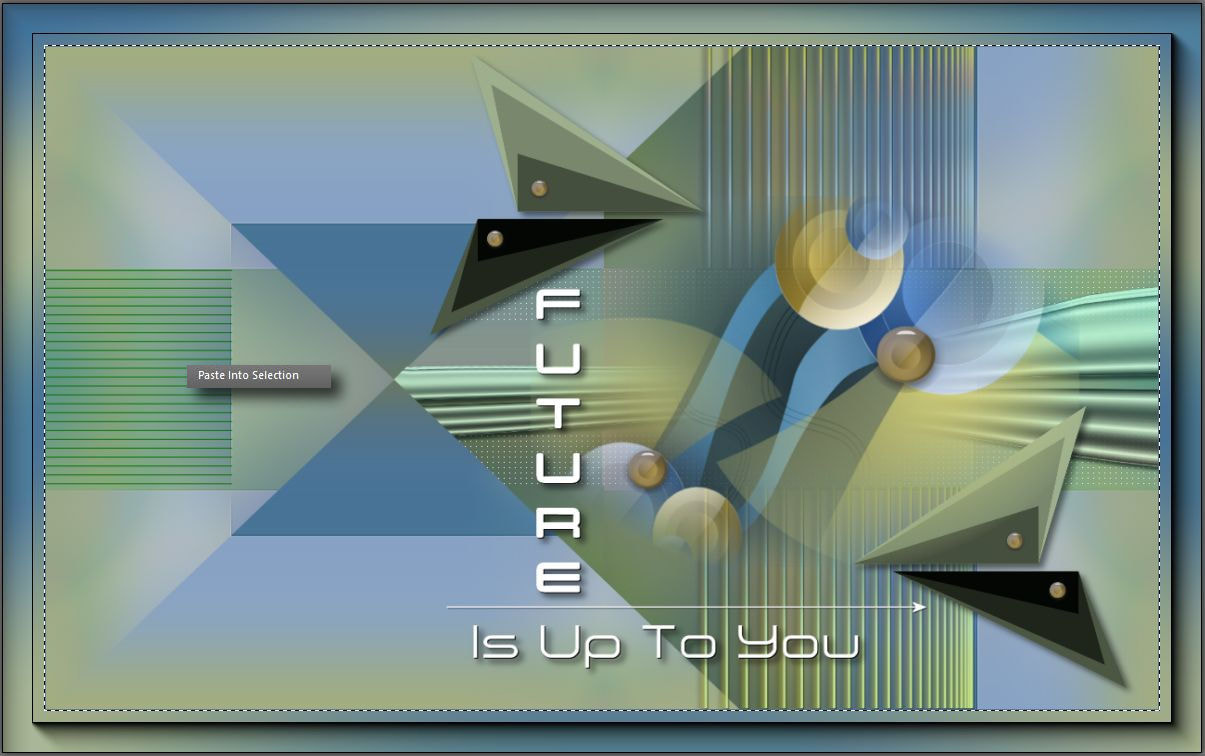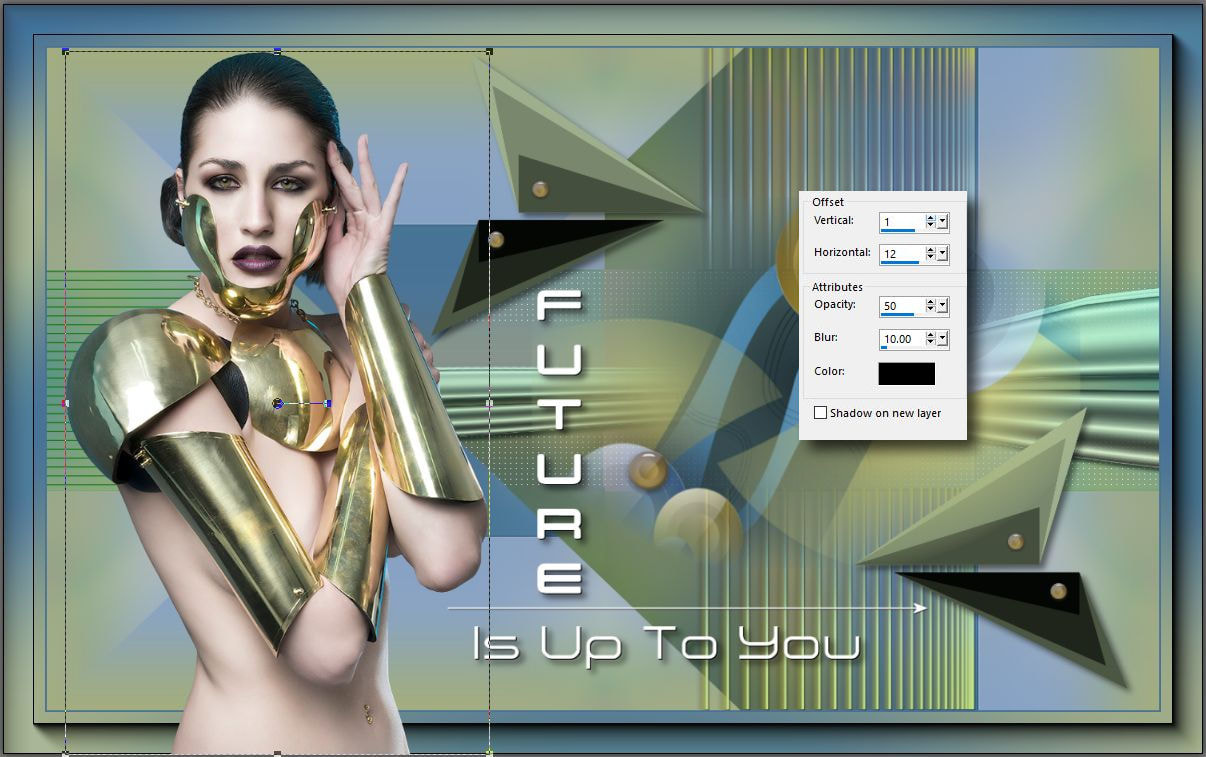Ehhez a tutorialhoz egy abstract kép alap adta az ötletet. Igy azzal kezdünk dolgozni a képünk kialakításához. Természetesen azért kellett csinálnom dekorációt is a stílus megtartásához és a mondanivaló eléréséhez. Bizonyára mint már annyiszor ez a képem is megjelenik majd a neten különbözö tubékkal. Igy azt a stílust amit felépítek egy-egy képen egyetlen mozdulattal a szerkesztök tönkre is tudják tenni.
| t_241_pack.rar | |
| File Size: | 1794 kb |
| File Type: | rar |